-
windows7 64位启动盘制作教程
- 2016-11-04 05:30:12 来源:windows10系统之家 作者:爱win10
今天看你们u盘安装电脑win7系统,所以小编给你们带来一个非常简单的windows7 64位启动盘制作教程,u盘安装win7系统,当然要win7u盘启动盘制作,下面就让系统之家小编给你们展示windows7 64位启动盘制作教程。
从网上下载最新的老毛桃U盘启动制作工具主程序并安装,然后打开主程序:
接着插入你的U盘,注意制作启动盘前先保存好你的资料到其它地方,以防丢失不可找回:
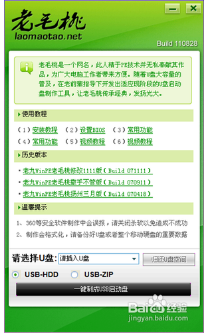
插入正确的U盘后程序会自动检测到U盘,从下面选择要制作启动的U盘:
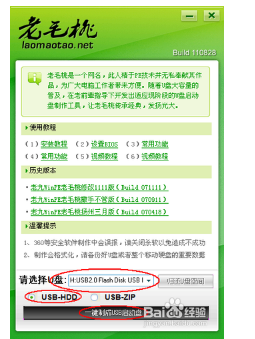
启动模式用默认USB-HDD即可,然后再单击下面的“一键制成USB启动盘”按钮,如上图;
然后在弹出的“警告”确认对话框中单击“是”按钮继续:
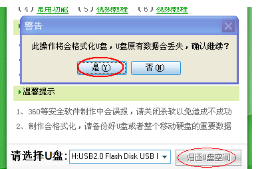
随后程序主界面下文显示“正在写入启动文件”的字样,此时一定不能随便碰到或拔掉U盘:
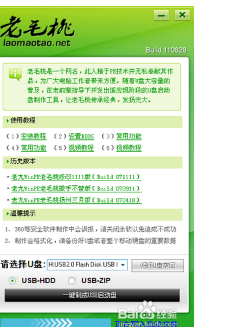
win7u盘启动盘制作过程很简单,无需其它操作,稍等一会即可看到成功的提示对话框:
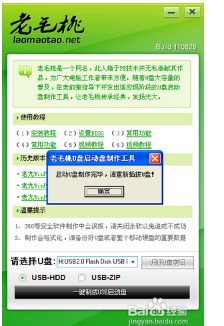
集成的SHELL操作命令也极其丰富:
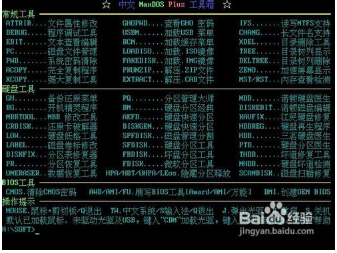
综上所述,这就是系统之家小编给你们介绍的windows7 64位启动盘制作教程了,win7u盘启动盘制作就是这么简单,所以你们u盘安装电脑系统,就得来看看小编这个方法制作方法,让你们制作u盘启动盘非常快!
猜您喜欢
- 笔记本屏幕花屏,小编告诉你笔记本屏幕..2018-02-28
- 32win7旗舰纯净版最新下载2017-01-04
- word打不开发送错误报告,小编告诉你wo..2018-09-15
- apphangxprocb1,小编告诉你apphangxpr..2018-08-30
- win7家庭基础版安装教程2016-10-17
- 小白windows7系统32位旗舰版最新下载..2017-05-25
相关推荐
- ghost安装win7系统图文教程 2016-11-02
- dell网卡驱动,小编告诉你如何安装.. 2017-11-22
- win7系统如何还原默认字体 2015-01-06
- win7 iso镜像文件介绍 2017-07-25
- esd转iso,小编告诉你esd转成iso文件的.. 2018-09-14
- windows7企业版激活步骤 2022-09-08





 系统之家一键重装
系统之家一键重装
 小白重装win10
小白重装win10
 电脑公司ghost Win7系统下载64位纯净版1707
电脑公司ghost Win7系统下载64位纯净版1707 深度技术win10系统下载32位专业版v201801
深度技术win10系统下载32位专业版v201801 龙卷风网络收音机 v3.1.1101官方绿色版
龙卷风网络收音机 v3.1.1101官方绿色版 橙子儿童浏览器 v1.0
橙子儿童浏览器 v1.0 小白系统win10系统下载64位专业版v201809
小白系统win10系统下载64位专业版v201809 初恋浏览器 v1.0绿色版
初恋浏览器 v1.0绿色版 KMPla<x>yer
KMPla<x>yer  hotmail邮箱
hotmail邮箱 系统之家win1
系统之家win1 Internet Exp
Internet Exp 雨林木风win1
雨林木风win1 Firefox(火狐
Firefox(火狐 百度地址转换
百度地址转换 系统之家Ghos
系统之家Ghos 最新System E
最新System E 雨林木风ghos
雨林木风ghos Ghost安装器v
Ghost安装器v 深度技术ghos
深度技术ghos 粤公网安备 44130202001061号
粤公网安备 44130202001061号